O iOS 9 introduziu uma série de novos recursos, incluindo um modo Picture-in-picture que permite assistir a vídeos em uma pequena janela pop-up enquanto você realiza outras tarefas no dispositivo simultaneamente. Infelizmente, o modo PiP era suportado apenas no iPad e nem mesmo foi levado para o iPhone. O raciocínio da Apple provavelmente foi que você precisa de uma tela maior (como a do iPad) para utilizar este recurso. No entanto, acredito que o modo PiP funcionaria muito bem nos iPhones também, especialmente no modelo Plus. A boa notícia é que você pode obter o modo Picture-in-Picture em qualquer iPhone desbloqueado. Então hoje aqui está como obter o modo PiP do iPad em qualquer iPhone desbloqueado:
Observação: Eu tentei esse ajuste de jailbreak no meu iPhone 6 executando o iOS 10.2 com jailbreak. No entanto, deve funcionar em qualquer iPhone executando um iOS Jailbroken.
Instale ForceInPicture do Cydia
- Abrir Cydia, navegue para o Procurar guia e pesquise por “ForceInPicture" (sem as aspas). Como esse ajuste está hospedado no repositório BigBoss e é adicionado por padrão no Cydia, você não precisa adicionar qualquer outra fonte personalizada.
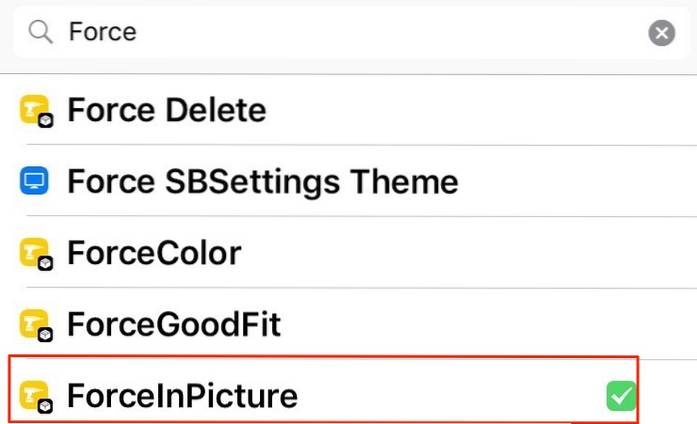
- Toque em “Instalar”> "Confirme".
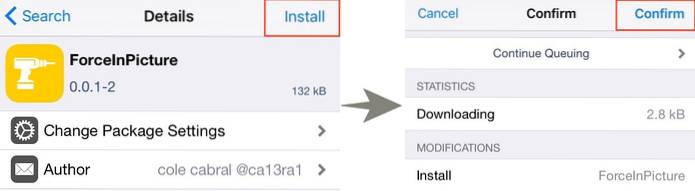
- Agora toque em "Reiniciar trampolim" para completar o processo de instalação.
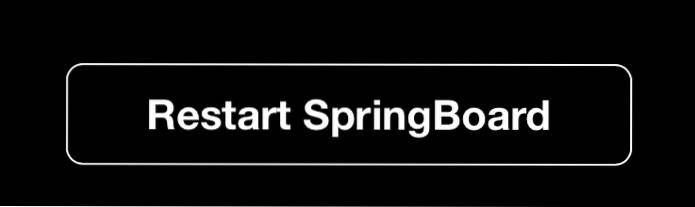
Como usar o modo PiP no iPhone
Depois de instalado, o ForceInPicture funciona exatamente como o modo PiP original no iPad. Ao assistir a qualquer vídeo no Safari, você verá um novo “Pop-out”Opção na parte inferior do vídeo semelhante à mostrada abaixo:
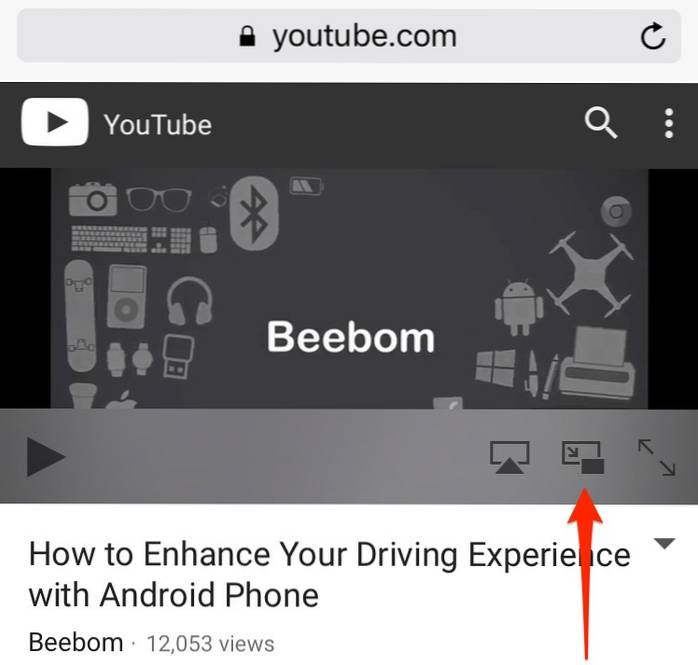
Isso funciona no Youtube.com, Vimeo.com ou praticamente qualquer outro serviço de vídeo da web que usa Controles de mídia do Safari. Você pode pinça para dentro / para fora para redimensionar o vídeo conforme suas necessidades. Ele também funciona em aplicativos de terceiros que usam os controles de mídia do Safari.
Para sair do modo PiP, basta tocar no “Pop-in”Botão no vídeo.
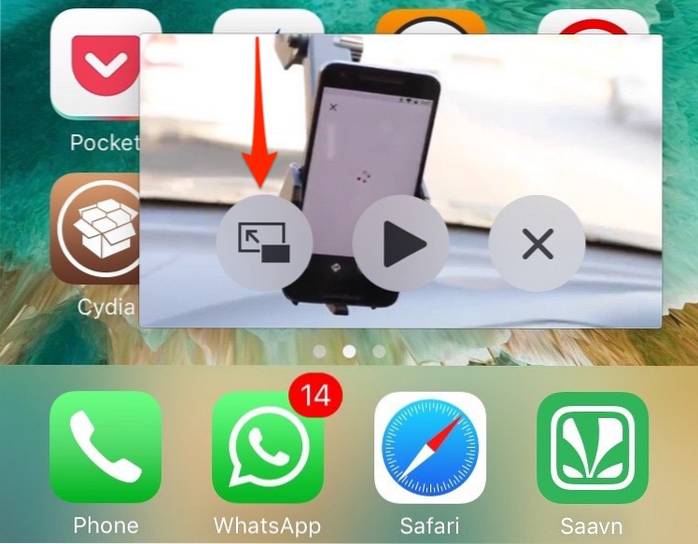
Para fechar o vídeo completamente, toque no ícone de cruz no vídeo.
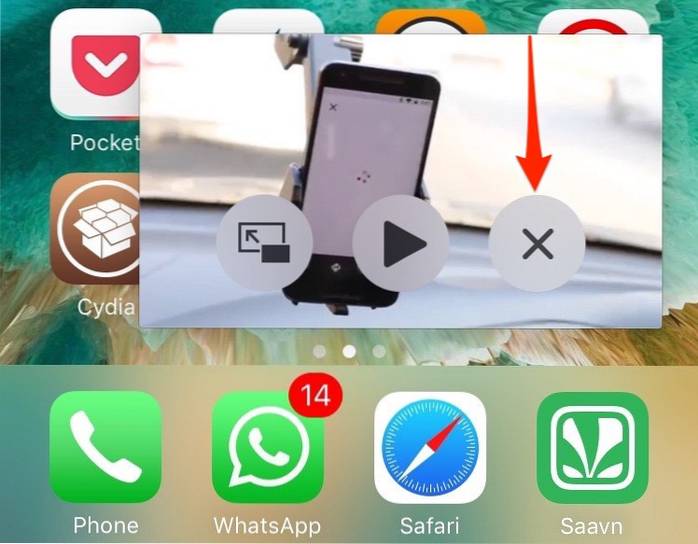
No entanto, o modo PiP irá não estar disponível em aplicativos que usam seus próprios controles de mídia proprietários. Por exemplo, Netflix para iPhone. No entanto, o Netflix para iPad oferece suporte ao modo PiP. Isso também significa que o modo PiP não funcionará com o aplicativo YouTube para iOS. Para contornar isso, você pode simplesmente navegar no YouTube no Safari.
Como estender a funcionalidade do PiP no iPhone
Se você está procurando aprimorar a funcionalidade do PiP e habilitá-lo para Netflix, Facebook, Kodi, etc, então você definitivamente deveria dar uma olhada VideoPane. É um download de $ 2 do Cydia e está disponível adicionando o código-fonte do rpetri (http://rpetri.ch/repo/) Ele foi atualizado recentemente para oferecer suporte ao iOS 10. Consulte nosso guia Cydia se precisar de uma explicação detalhada sobre como instalar ajustes do Cydia.
A razão pela qual uso o ForceInPicture em vez do VideoPane é que o primeiro é muito mais estável e também suporta o modo PiP no Safari - onde assisto todos os meus vídeos do YouTube. Se suas necessidades são um pouco mais extravagantes, digamos que você precise de suporte PiP no Facebook / Netflix para iOS, sinta-se à vontade para experimentar o VideoPane por todos os meios. É um pouco problemático no momento, mas espera-se que melhore conforme as atualizações chegam.
CONSULTE TAMBÉM: Como bloquear aplicativos no iPhone com Touch ID
Pronto para usar o modo Picture-in-Picture no seu iPhone?
O modo Picture-in-picture (PiP) é muito útil quando você precisa realizar uma tarefa específica em seu iDevice, mas também precisa manter uma guia em um vídeo ao mesmo tempo. O conceito não é algo novo em si, mas, no entanto, é uma ótima adição. Então, o que você acha de Picture-in-picture - verdadeiramente útil ou algo mais como um truque? Deixe-nos saber sua opinião na seção de comentários abaixo.
 Gadgetshowto
Gadgetshowto



